
схемотехника
.pdf
22.Используя MegaWizard Plug-In Manager, создайте 31-разрядный сдвиговый регистр (функция LPM_SHIFTREG, направление сдвига (direction) – (Rght), выходы (outputs) – выходы данных (Data output), дополнительные входы
(optional inputs) – вход последовательного занесения (Serial shift data input) и
вход параллельного занесения (Parallel data input). Разместите на листе схемы два экземпляра регистра (для экономии времени этот регистр будем использовать и в качестве RG1, и в качестве RG2).
23.Аналогичным образом создайте 32-разрядный сдвиговый регистр (все параметры установите по аналогии с предыдущим шагом, кроме разрядности
(32)и флажка входа асинхронного сброса (установить)). Разместите на схеме один экземпляр регистра.
24.С помощью того же мастера создайте и разместите на схеме 6-разрядный счетчик (LPM_COUNTER, 6 бит, асинхронные входы: вход установки в значение 1 – рис. 33), 31-разрядный сумматор (LPM_ADD_SUB, 31 бит, выход переноса – carry output), 31-входовый элемент «ИЛИ».
Рис. 33. Настройка параметров счетчика
Некоторую проблему представляет разница в управлении регистрами, заложенном в функциональной схеме и реализацией этого управления в ПЛИС (это касается сдвиговых регистров). В функциональной схеме запись и сдвиг осуществляются разными сигналами y: подъем, а затем спад одного из этих
51
сигналов (при низком уровне второго) приводит к сдвигу, а подъем и спад второго сигнала (при низком уровне первого) – к записи. Реализация регистра в ПЛИС отличается: у регистра есть тактовый вход (clock) и вход загрузки. Обе микрооперации производятся по фронту тактового сигнала, а сама микрооперация определяется состоянием входа load во время фронта сигнала clock (низкий уровень – сдвиг, высокий – загрузка). В данном случае без искусственной задержки не обойтись. И здесь проявляется разница в создании принципиальной схемы из логических микросхем и разработке схемы для ПЛИС: если в первом случае сигнал load, скорее всего, достаточно было задержать двумя инверторами (рис. 34 а), то во втором случае такой вариант не проходит из-за оптимизаций схемы (два инвертора, идущих подряд, компилятором будут просто исключены). Задержку придется сделать, используя дополнительный триггер и тактовый сигнал высокой частоты
(рис. 34 б).
Еще раз обратите внимание: создание схем задержек (и оценка
задержек!) СУЩЕСТВЕННО различаются в схемах для ПЛИС и в схемах на основе логических микросхем!
25.Добавьте на лист схемы входы и выходы: входы данных BusIn[31..0], входы управляющих сигналов Y[6..0], выходы данных BusOut[31..0], выходы осведомительных сигналов P[1..0], выходы флагов ZF, CF, SF, PRS, RDY, дополнительный тактовый вход hClock.
26.Соберите схему, показанную на рис. 35.
27.Создайте графическое обозначение (символ) для текущей схемы
(OA.bdf): выполните команду File Create/Update Create Symbol Files for Current File. Нажмите кнопку «Сохранить» в диалоге сохранения файла.
52

y1 |
|
1 |
|
|
|
|
|
|
|
clock |
y1 |
1 |
|
|
|
clock |
|||||
y2 |
|
|
|
|
|
|
|
|
y2 |
|
|
|
|||||||||
|
|
|
|
|
|
|
|||||||||||||||
|
|
|
|
|
|
|
|
|
|
|
|
|
|
|
|
|
|||||
|
|
|
|
|
|
|
|
|
|
|
|
|
|
|
|
|
|
|
|
|
|
|
|
|
|
|
|
|
|
|
|
|
|
|
|
|
|
|
|
|
|||
|
|
1 |
|
|
|
|
1 |
|
|
|
load |
|
|
|
D |
T |
|
load |
|||
|
|
|
|
|
|
|
|
|
|
hClock |
|
|
|||||||||
|
|
|
|
|
|
|
|
|
|
||||||||||||
|
|
|
|
|
|
|
|
|
|
|
|
|
|
|
C |
|
|
|
|||
|
|
|
|
|
|
|
|||||||||||||||
а) Схема на основе ИМС |
б) Схема для ПЛИС |
|
|||||||||||||||||||
|
|
|
y1 |
– сдвиг |
|
|
|
|
|
|
|
|
|
|
|||||||
|
|
|
y2 |
– загрузка |
|
|
|
|
|
|
|
|
|||||||||
hClock – тактовый сигнал высокой частоты
Рис. 34. Организация схем задержек
Рис. 35. Схема ОЧ АЛУ в САПР Quartus II
53

28.Перейдите на вкладку Lab5.bdf и добавьте на схему только что созданный символ: сделайте двойной щелчок левой кнопкой мыши в свободном месте, в появившемся окне слева раскройте список Project, выберите OA и нажмите [OK].
29.Измените схему, как показано на рис. 36 (на рисунке видна только нижняя часть схемы, без PLL).
Рис. 36. Схема Lab5.bdf
30.Скомпилируйте проект и запрограммируйте ПЛИС (не забудьте перед программированием переставить джамперы на плате стенда в положение, показанное на рис. 29 а, а после завершения программирования закрыть окно программатора и переставить джамперы в положение, показанное на рис. 29 б. Если впоследствии программа для ЭВМ будет отображать некорректные сведения, может потребоваться перепрограммировать ПЛИС.
31.Запустите программу SchemKP.exe и проверьте работу схемы на любом варианте исходных данных. Допустим, нужно умножить 0,5 на –0,75. Выполните следующие действия:
54
−в поле ПК раздела ШиВх введите число –0,75 и нажмите [Enter];
−установите флажок Y0 и подайте тактовый импульс (установив и сбросив флажок OCLK);
−сбросьте флажок Y0, установите флажок X и подайте тактовый
импульс;
−установите флажки Y1 и Y3 и подайте тактовый импульс;
−сбросьте флажки Y;
−в поле ПК раздела ШиВх введите число 0,5 и нажмите [Enter];
−установите флажки Y2 и Y3 и подайте тактовый импульс;
−сбросьте флажки Y2 и Y3, установите Y4 и подавайте тактовые импульсы, пока не появится флажок P0 (29 раз);
−снимите Y4, установите Y5 и подайте тактовый импульс;
−снимите Y5, установите Y4 и подайте тактовый импульс;
−если флажок P0 остается (должен остаться), снимите Y4, установите Y5 и подайте тактовый импульс;
−снимите Y5, установите Y4 и подайте тактовый импульс; должен появиться флажок P1 (умножение завершено) и загореться светодиод led6. Нажмите кнопку [Обновить флаги и ШиВых] и убедитесь в том, что флажок RDY установлен;
−сбросьте Y4, установите Z и подайте тактовый импульс;
−установите Y6 и подайте тактовый импульс.
После выполнения последнего действия обновляется результат. Проверьте, что поле ПК результата содержит значение –0,375, а из флагов установлены RDY и SF.
Процесс проверки вручную достаточно сложен, поэтому необходимо будет добавить в схему устройство управления и на основе алгоритма составить микропрограмму.
ГСА выполнения операции умножения приведена на рис. 37.
В соответствии с предложенной ГСА составим микропрограмму для устройства управления (табл. 8).
55
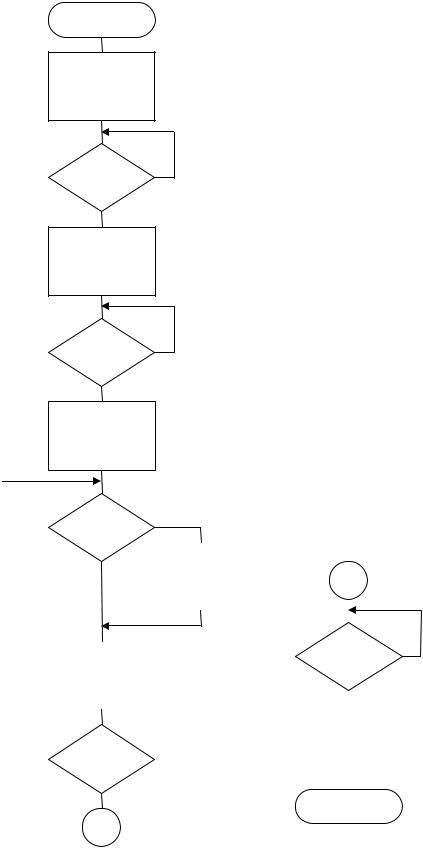
Начало
T1 := 0; T3 := 0
T4 := 0; CT1 := 0 y0
RG3 := 0
0
X
1
RG1 := X[30..0] y1
T1 := T1 X[31] y3
0
X
1
RG2 := X[30..0] y2
T1 := T1 X[31] y3
|
|
P0 |
1 |
|
|
|
|
|
|
|
||
|
|
|
|
|
|
|
|
|
|
|
|
|
|
|
|
|
|
|
|
|
|
|
|
|
|
|
|
0 |
|
|
SMa=RG3[30..0] |
y5 |
|
|
|
|
|
|
|
|
|
|
|
SMB = RG2 |
A |
|
|
||||
|
|
|
|
|
RG3:=SMcr.SMf |
|
|
|
||||
|
|
|
|
|
|
|
|
|
|
1 |
0 |
|
|
|
|
|
|
|
|
|
|
|
|||
|
|
|
|
|
|
|
|
|
|
|
|
|
|
|
|
|
|
|
|
|
Z |
|
|||
|
|
RG1:=0.R1(RG1) |
|
y4 |
|
|
||||||
|
|
|
|
|
|
|||||||
|
|
RG3:=0.R1(RG3) |
|
|
|
|
|
|
|
|||
|
|
CT1 := CT1 + 1 |
|
|
|
|
|
1 |
|
|
||
|
|
|
|
|
|
|
|
|
|
|
y6 |
|
|
|
|
|
|
|
|
|
|
|
|
|
|
0 |
|
|
|
|
|
|
T2 := ZF |
|
||||
P1 |
|
|
|
|
|
Z=SF.RG3[30..0] |
|
|||||
|
|
|
|
|
|
|
|
|
|
|
|
|
|
|
|
|
|
|
|
|
|
|
|
|
|
Конец
A
Рис. 37. ГСА операции умножения
56
|
|
|
Таблица 8 |
|
|
Микропрограмма для устройства управления |
|||
|
|
|
|
|
№ МК |
Управляющие |
Условие и |
Комментарий |
|
|
сигналы |
адрес перехода |
|
|
|
|
|
|
|
0 |
Y0 |
– |
Установка в начальное состояние |
|
|
|
|
|
|
1 |
– |
~X 1 |
Ожидание операнда |
|
|
|
|
|
|
2 |
Y1, Y3 |
– |
Прием первого операнда |
|
|
|
|
|
|
3 |
– |
~X 3 |
Ожидание операнда |
|
|
|
|
|
|
4 |
Y2, Y3 |
– |
Прием второго операнда |
|
|
|
|
|
|
5 |
– |
~P0 7 |
Если младший бит множителя ноль, |
|
сложение не производим |
||||
|
|
|
||
|
|
|
|
|
6 |
Y5 |
– |
Сложение |
|
|
|
|
|
|
7 |
Y4 |
– |
Сдвиги |
|
|
|
|
|
|
8 |
– |
~P1 5 |
Если умножение не завершено, |
|
переходим к МК 5 |
||||
|
|
|
||
|
|
|
|
|
9 |
– |
~Z 9 |
Ожидаем запроса результата |
|
|
|
|
|
|
10 |
Y6 |
0 |
Выдача результата и переход на |
|
начало |
||||
|
|
|
||
|
|
|
|
|
32.Запустите программу MIFEdit.exe и введите предложенную микропрограмму (рис. 38). Сохраните файл pzumpr.mif в каталоге проекта.
33.Добавьте в схему Lab5.bdf устройство управления (Project UA) и выполните соединения, как показано на рис. 39. Обратите внимание, что выходы Adr устройства управления подключены к светодиодам led5 – led0. Таким образом, эти светодиоды будут показывать текущее состояние управляющего автомата в двоичном коде (точнее, номер текущего шага по модулю 64, – это нужно иметь ввиду, если количество микрокоманд в микропрограмме превысит 64).
57

Рис. 38. Микропрограмма в окне редактора
34.Скомпилируйте проект, переставьте джамперы, запрограммируйте
ПЛИС.
35.Переставьте джамперы и запустите программу SchemKP.exe. Выполните проверку проекта:
−подайте и снимите сигнал Reset. Убедитесь, что все светодиоды
погасли;
−подайте тактовый импульс (загорится светодиод led0 – состояние 1);
−подайте несколько тактовых сигналов и убедитесь, что состояние не меняется;
−введите число –0,75 в ПК (не забудьте нажать клавишу [Enter]), установите флажок Х; дайте несколько тактовых импульсов и посмотрите, как меняются состояния УА (2 3) (флажок X сбросится);
−введите число 0,5 в ПК, установите флажок Х; подавайте тактовые импульсы и смотрите, как меняются состояния УА: 3 4 5 7 8 (состояния 5 7 8 повторяются 29 раз – поскольку младшие 29 разрядов множителя нули, производятся только сдвиги) 5 6 7 8 5 6 7
8 9 (дважды повторяющаяся последовательность 5 6 7 8 – суммирование и сдвиги – соответствует двум единицам множителя); обратите
58

внимание на то, что включается светодиод led6 – индикация сигнала RDY. Проверьте состояние RDY в программе, нажав кнопку [Обновить флаги и ШиВых];
− установите флажок Z и подайте два тактовых импульса.
Рис. 39. Схема АЛУ с УУ
Проверьте результат.
36.Проверьте работу АЛУ в режиме «Генератор»:
−установите режим «Генератор» (светодиод led7 загорается вполнакала);
−введите число –0,2 в ПК, установите флажок X;
−введите число –0,3 в ПК, установите флажок Х;
59
− убедитесь в том, что светодиод led7 горит и установите флажок Z. Проверьте результат.
37. Проверьте работу АЛУ еще на 5 вариантах исходных данных (с одинаковыми/разными знаками, с нулем, с очень маленькими числами и т. д.). Запишите результаты в таблицу.
7.4. Лабораторные работы № 6, 7 «Разработка АЛУ для выполнения отдельных операций
на базе ПЛИС», «Разработка АЛУ для выполнения набора операций
на базе ПЛИС»
В процессе выполнения шестой лабораторной работы для каждой операции из задания на курсовой проект разрабатывается и тестируется свое АЛУ. При этом за основу берется проект, созданный в процессе выполнения лабораторной работы № 5. Фактически, для каждой операции необходимо поменять только схему операционного устройства и управляющую микропрограмму. Исследование каждого отдельного АЛУ завершается тестированием на примерах (не менее 6 примеров для арифметических операций, и не менее 3 примеров для логических операций).
Лабораторная работа № 7 предполагает разработку АЛУ, способного выполнить любую из заданных операций по выбору пользователя. Выбор кода операции можно осуществлять переключателями на плате (рекомендуется) или неиспользуемыми сигналами Y (например, Y61-Y63). В тех случаях, когда требуется постоянно подавать код операции в операционное устройство, можно в схеме на верхнем уровне иерархии проекта (в пятой работе это была схема lab5.bdf) добавить регистр-защелку (рис. 40).
60
